كيفية جعل Microsoft Teams تقرأ الرسائل بصوت عالٍ
امنح عينيك استراحة من قراءة النص على Microsoft Teams. بدلاً من ذلك ، يمكنك جعل تطبيق Teams يقرأ هذه الرسائل بصوت عالٍ لك على أنظمة التشغيل Windows و Mac و iPhone و iPad و Android. إليك الطريقة.
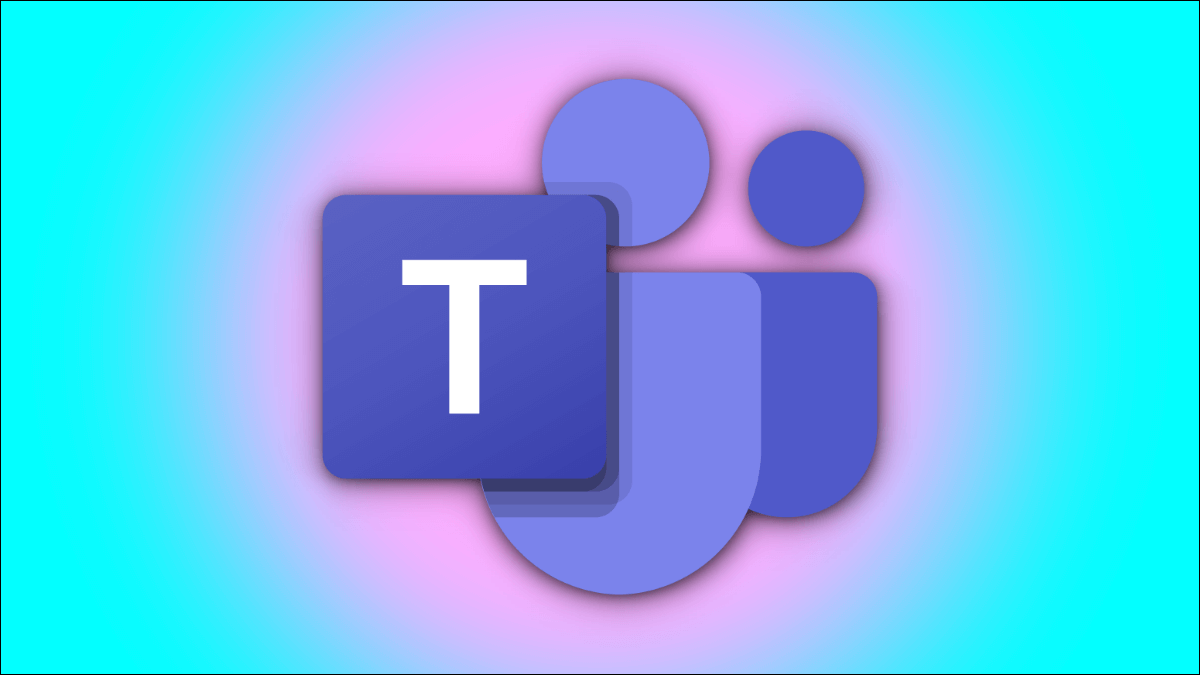
كيف يعمل القارئ الشامل؟
يمكنك الاستماع إلى رسالة طويلة بصوت عالٍ باستخدام ميزة القارئ الشامل في تطبيق Microsoft Teams. يعمل محرك تحويل النص إلى كلام باللغة الطبيعية على تمكينه من سماع الرسائل بصوت غير آلي. يمكنك أيضًا ضبط سرعة التشغيل والاختيار بين صوت ذكر أو أنثى.
تتوفر ميزة الوضع المجسم لفريق Microsoft Team على أنظمة التشغيل Windows و Mac و iPhone و iPad و Android.
ملاحظة: حتى كتابة هذه السطور في أغسطس 2021 ، لا يمكن القيام بذلك باستخدام تطبيق Team Chat الخاص بنظام التشغيل Windows 11.
استخدم القارئ الشامل في Microsoft Teams على سطح المكتب
للبدء ، افتح تطبيق Microsoft Teams على نظام Windows أو Mac. بعد ذلك ، انتقل إلى الرسالة التي تريد أن يقرأها الكمبيوتر بصوت عالٍ. انقر فوق الرسالة للكشف عن قائمة التفاعلات في الزاوية العلوية اليمنى وحدد قائمة الحذف (النقاط الثلاث الأفقية).
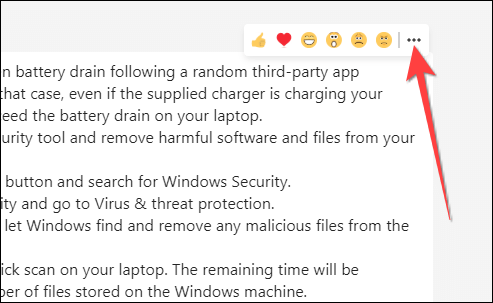
اختر “القارئ الشامل” من القائمة المنسدلة.
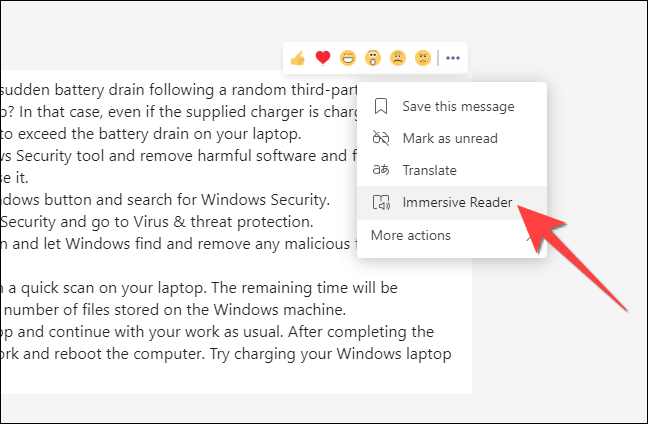
سيتم فتح الرسالة بخطوط كبيرة وستغطي كل مساحة تطبيق Microsft Teams. سترى زر “تشغيل” في الجزء السفلي ، لذا انطلق وانقر عليه. سيبدأ تطبيق Microsoft Teams في نطق الرسالة بصوت عالٍ ، من أعلى إلى أسفل بينما تتلاشى الواجهة لتمييز الكلمة التي يتم التحدث بها.
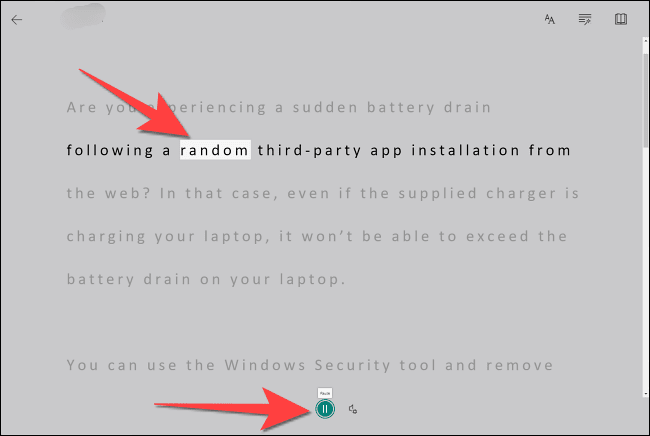
يمكنك النقر فوق أي كلمة للاستماع إليها مرة أخرى. سترى صورة أسفل بعض الكلمات لمساعدتك على فهم معناها بصريًا.
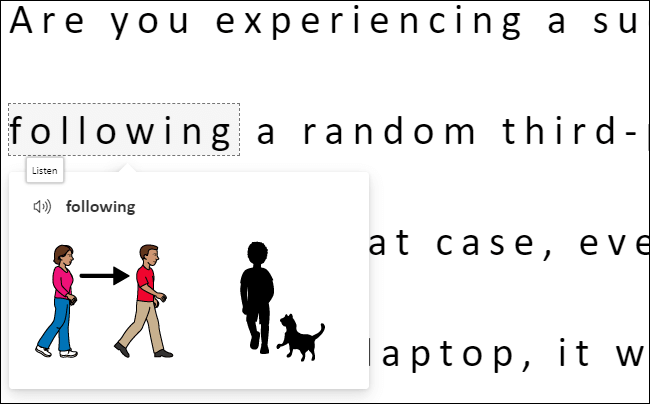
استخدم القارئ الشامل في Microsoft Teams على الهاتف المحمول
افتح تطبيق Microsoft Teams على جهاز iPhone أو iPad أو Android ، وانتقل إلى الرسالة التي تريد قراءتها بصوت عالٍ.
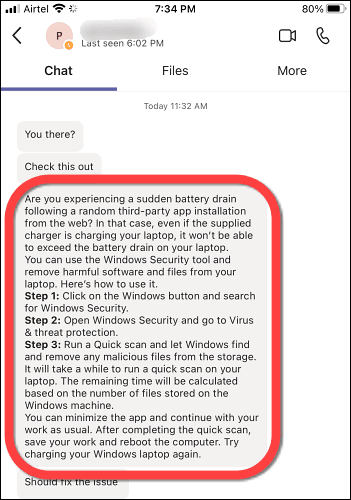
اضغط مع الاستمرار على الرسالة التي تريد الاستماع إليها. ثم حدد خيار “القارئ الشامل” من القائمة المفتوحة.
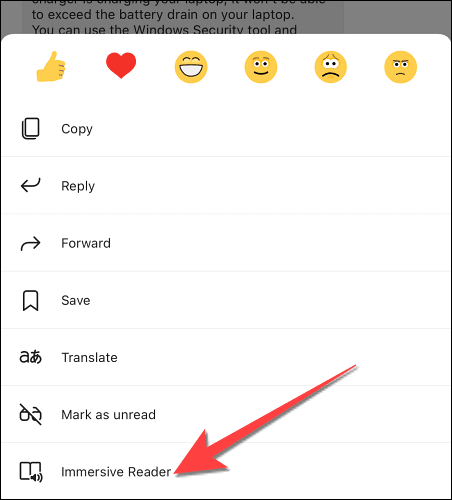
يمكنك استخدام زر التشغيل في الجزء السفلي لإيقاف التشغيل مؤقتًا واستئنافه.
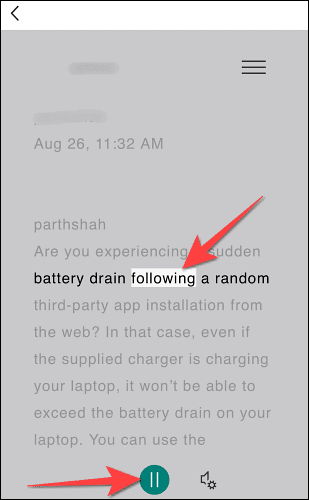
قم بتخصيص إعدادات الصوت في تطبيق Microsoft Teams
يمكنك تغيير سرعة التشغيل وجنس الصوت ليناسب متطلباتك. في وضع القارئ الشامل ، يمكنك النقر فوق الزر “إعدادات الصوت” بجوار “تشغيل” في الجزء السفلي.
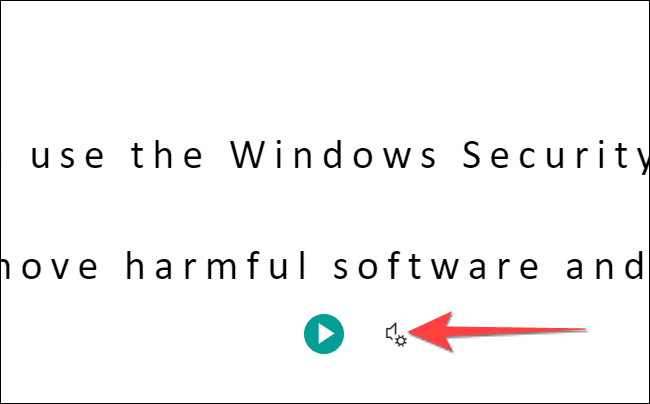
عندما تظهر خيارات القائمة ، يمكنك الاختيار بين صوت ذكر وأنثى. يمكنك أيضًا ضبط سرعة التشغيل من شريط التمرير.
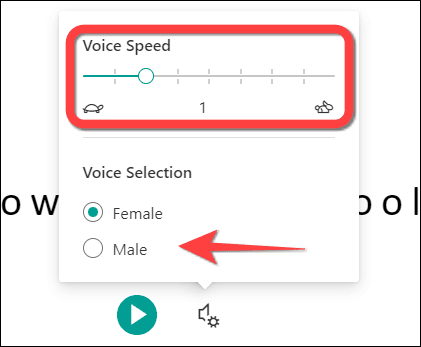
يتوفر زر “إعدادات الصوت” والخيارات نفسها في تطبيق Microsoft Teams لأجهزة iPhone و iPad و Android.
هذا كل شيء! هل تعلم أنه يمكنك استخدام القارئ الشامل في تطبيقات Microsoft Office الأخرى أيضًا؟
